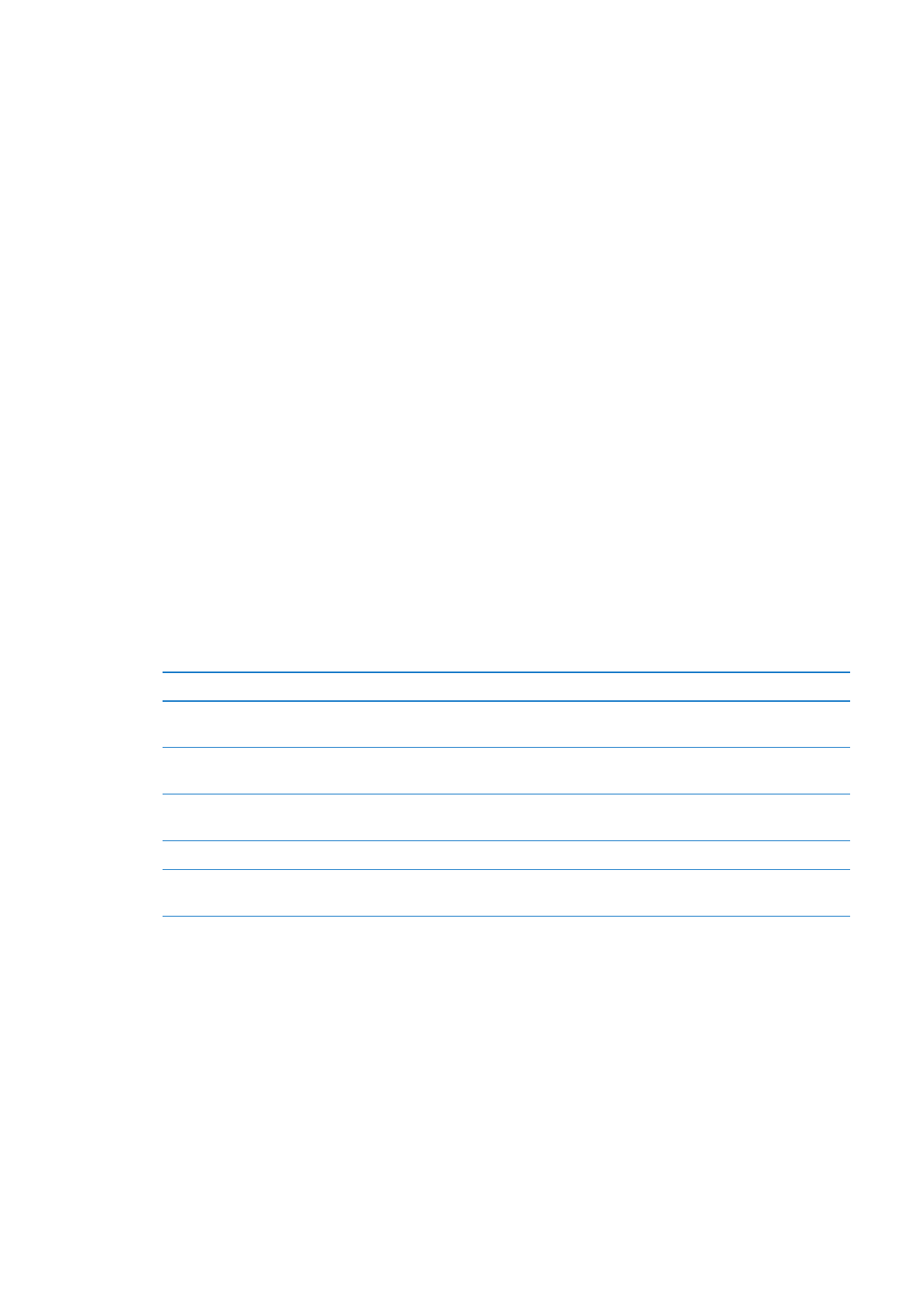
カレンダーアカウントと設定
「設定」>「メール
/
連絡先
/
カレンダー」には、
「カレンダー」およびカレンダーアカウントに影響する設定がいくつ
かあります。
カレンダーアカウントは、「リマインダー」の
To Do
項目の同期にも使用されます。
CalDAV
アカウントを追加する:
「設定」>「メール
/
連絡先
/
カレンダー」と選択し、「アカウントを追加」をタッ
プしてから、「その他」をタップします。「カレンダー」の下の「
CalDAV
アカウントを追加」をタップします。
以下のオプションはすべてのカレンダーに適用されます:
カレンダーの通知音を設定する
「設定」>「サウンド」>「カレンダーの通知音」と選択します。
過去のイベントを同期する
「設定」>「メール
/
連絡先
/
カレンダー」>「同期」と選択し、期間を選択します。未
来のイベントは常に同期されます。
会議の出席依頼を受け取ったときに通知音
が鳴るように設定する
「設定」>「メール
/
連絡先
/
カレンダー」と選択して、「新規出席依頼の通知音」をオ
ンにします。
「カレンダー」の時間帯サポートをオンにす
る
「設定」>「メール
/
連絡先
/
カレンダー」>「時間帯サポート」と選択します。
デフォルトカレンダーを設定する
「設定」>「メール
/
連絡先
/
カレンダー」>「デフォルトカレンダー」と選択します。
iCloud
を使って
iOS
デバイスやコンピュー
タのカレンダーを最新の状態に保つ
「設定」>「
iCloud
」と選択して、
「カレンダー」をオンにします。
16
ページの「
iCloud
」
を参照してください。
重要:「
時間帯サポート」がオンのときは、カレンダーのイベントの日付と時刻が、選択した都市の時間帯で表示さ
れます。「時間帯サポート」がオフのときは、カレンダーのイベントが、ネットワーク時間合わせで決定される現在
の場所の時間帯で表示されます。ご加入の通信事業者によっては、一部の地域でネットワーク時間合わせに対応し
ていないことがあります。旅行中は、正しい現地時間に
iPhone
のイベントが表示されなかったり、通知音が鳴ら
なかったりする場合があります。手動で正しい時刻を設定するときは、
162
ページの「日付と時刻」を参照してくだ
さい。
85
第
10
章
カレンダー